Hinweis
Für den Zugriff auf diese Seite ist eine Autorisierung erforderlich. Sie können versuchen, sich anzumelden oder das Verzeichnis zu wechseln.
Für den Zugriff auf diese Seite ist eine Autorisierung erforderlich. Sie können versuchen, das Verzeichnis zu wechseln.
In diesem Artikel erfahren Sie, wie Sie InfinityQS ProFicient on Demand mit Microsoft Entra ID integrieren. Wenn Sie InfinityQS ProFicient mit Microsoft Entra ID integrieren, können Sie Folgendes tun:
- Steuern Sie in Microsoft Entra ID, wer Zugriff auf InfinityQS ProFicient on Demand hat.
- Ermöglichen Sie es Ihren Benutzern, mit ihren Microsoft Entra-Konten automatisch bei InfinityQS ProFicient on Demand angemeldet zu werden.
- Verwalten Sie Ihre Konten an einem zentralen Ort.
Voraussetzungen
In diesem Artikel wird davon ausgegangen, dass Sie bereits über die folgenden Voraussetzungen verfügen:
- Ein Microsoft Entra-Benutzerkonto mit einem aktiven Abonnement. Wenn Sie noch kein Konto besitzen, können Sie kostenlos ein Konto erstellen.
- Eine der folgenden Rollen:
- Ein InfinityQS ProFicient on Demand-Abonnement, für das einmaliges Anmelden (SSO) aktiviert ist.
Szenariobeschreibung
In diesem Artikel konfigurieren und testen Sie Microsoft Entra SSO in einer Testumgebung.
- InfinityQS ProFicient on Demand unterstützt IDP-initiiertes einmaliges Anmelden.
Hinzufügen von InfinityQS ProFicient on Demand aus dem Katalog
Um die Integration von InfinityQS ProFicient on Demand in Microsoft Entra ID zu konfigurieren, müssen Sie InfinityQS ProFicient on Demand aus dem Katalog zu Ihrer Liste der verwalteten SaaS-Apps hinzufügen.
- Melden Sie sich mindestens als Cloudanwendungsadministrator beim Microsoft Entra Admin Center an.
- Navigieren Sie zu Entra ID>Enterprise-Apps>Neue Anwendung.
- Geben Sie im Abschnitt "Aus Katalog hinzufügen" im Suchfeld "InfinityQS ProFicient on Demand" ein.
- Wählen Sie InfinityQS ProFicient on Demand aus dem Ergebnisbereich aus, und fügen Sie die App hinzu. Warten Sie einige Sekunden, während die App Ihrem Mandanten hinzugefügt wird.
Alternativ können Sie auch den Konfigurations-Assistenten für Enterprise-Apps verwenden. In diesem Assistenten können Sie Ihrem Mandanten eine Anwendung hinzufügen, der App Benutzer und Gruppen hinzufügen, Rollen zuweisen sowie die SSO-Konfiguration durchlaufen. Erfahren Sie Weitere Info über Microsoft 365-Assistenten.
Konfigurieren und Testen von Microsoft Entra-SSO für InfinityQS ProFicient on Demand
Konfigurieren und testen Sie Microsoft Entra SSO mit InfinityQS ProFicient on Demand mithilfe eines Testbenutzers namens B.Simon. Damit einmaliges Anmelden funktioniert, muss eine Linkbeziehung zwischen einem Microsoft Entra-Benutzer und dem entsprechenden Benutzer in InfinityQS ProFicient on Demand eingerichtet werden.
Führen Sie die folgenden Schritte aus, um Microsoft Entra-SSO mit InfinityQS ProFicient on Demand zu konfigurieren und zu testen:
- Konfigurieren Sie Microsoft Entra SSO – damit Ihre Benutzer dieses Feature verwenden können.
- Erstellen Sie einen Microsoft Entra-Testbenutzer – um microsoft Entra Single Sign-On mit B.Simon zu testen.
- Weisen Sie den Microsoft Entra-Testbenutzer zu – damit B.Simon das Einmalige Anmelden von Microsoft Entra verwenden kann.
- Konfigurieren Sie InfinityQS ProFicient on Demand SSO – um die Einstellungen für einmaliges Anmelden auf Anwendungsseite zu konfigurieren.
- InfinityQS ProFicient on Demand Testbenutzer erstellen - um ein Pendant zu B.Simon in InfinityQS ProFicient on Demand zu haben, das mit der Microsoft Entra-Repräsentation des Benutzers verknüpft ist.
- Testen Sie SSO – um zu überprüfen, ob die Konfiguration funktioniert.
Microsoft Entra SSO konfigurieren
Führen Sie die folgenden Schritte aus, um Microsoft Entra SSO zu aktivieren.
Melden Sie sich mindestens als Cloudanwendungsadministrator beim Microsoft Entra Admin Center an.
Navigieren Sie zu Entra ID>Enterprise-Apps>InfinityQS ProFicient on Demand>Single Sign-On.
Wählen Sie auf der Seite " Single Sign-On-Methode auswählen " SAML aus.
Wählen Sie auf der Seite " Einmaliges Anmelden mit SAML einrichten " das Stiftsymbol für die grundlegende SAML-Konfiguration aus, um die Einstellungen zu bearbeiten.

Im Abschnitt "Grundlegende SAML-Konfiguration" ist die Anwendung im in IDP initiierten Modus vorkonfiguriert, und die erforderlichen URLs sind bereits mit Azure vorinstalliert. Der Benutzer muss die Konfiguration speichern, indem er die Schaltfläche " Speichern " auswählt.
Suchen Sie auf der Seite "Einmaliges Anmelden mit SAML einrichten" im Abschnitt "SAML-Signaturzertifikat" das Zertifikat (Base64), und wählen Sie "Herunterladen" aus, um das Zertifikat herunterzuladen und auf Ihrem Computer zu speichern.
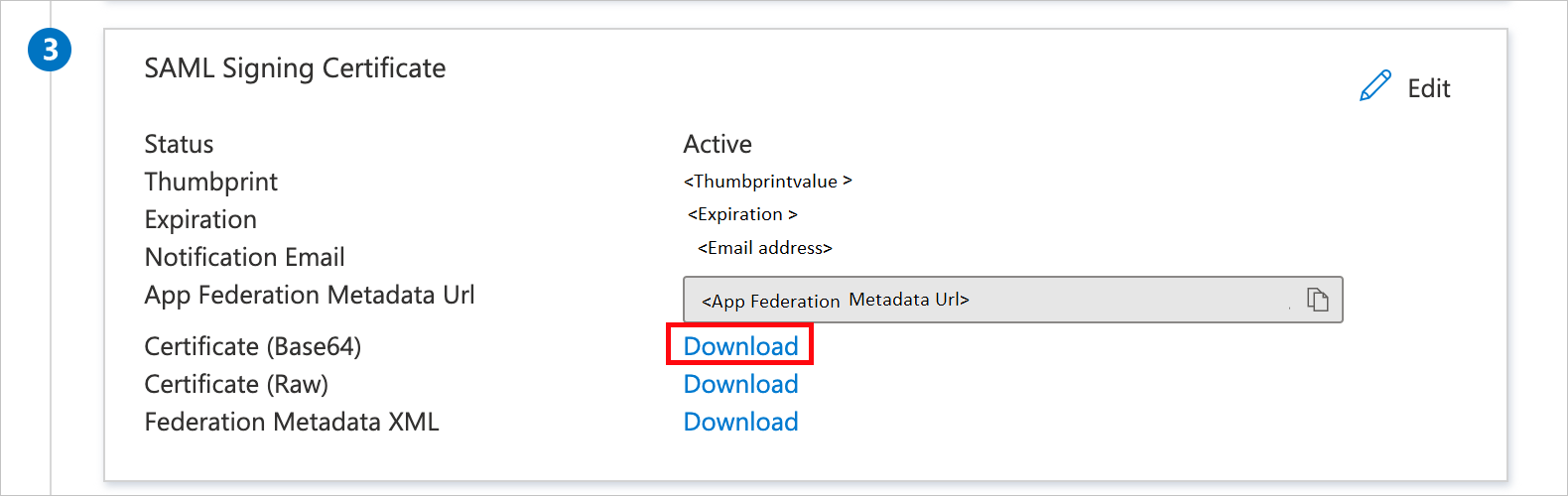
Kopieren Sie im Abschnitt "InfinityQS ProFicient on Demand einrichten " die entsprechenden URL(n) basierend auf Ihrer Anforderung.

Erstellen und Zuweisen eines Microsoft Entra-Testbenutzers
Befolgen Sie die Richtlinien im Schnellstart zum Erstellen und Zuweisen eines Benutzerkontos, um ein Testbenutzerkonto namens B.Simon zu erstellen.
Konfigurieren des einmaligen Anmeldens für InfinityQS ProFicient on Demand
Um einmaliges Anmelden auf InfinityQS ProFicient on Demand-Seite zu konfigurieren, müssen Sie das heruntergeladene Zertifikat (Base64) und die entsprechenden kopierten URLs aus der Anwendungskonfiguration an das InfinityQS ProFicient on Demand-Supportteam senden. Sie konfigurieren diese Einstellung, um sicherzustellen, dass die SAML-SSO-Verbindung auf beiden Seiten ordnungsgemäß funktioniert.
Erstellen eines Testbenutzers für InfinityQS ProFicient on Demand
In diesem Abschnitt erstellen Sie in InfinityQS ProFicient on Demand einen Benutzer namens Britta Simon. Arbeiten Sie mit InfinityQS ProFicient on Demand-Supportteam zusammen, um die Benutzer auf der InfinityQS ProFicient on Demand-Plattform hinzuzufügen. Benutzer müssen erstellt und aktiviert werden, bevor man Single Sign-On verwenden kann.
Testen von SSO
In diesem Abschnitt testen Sie Ihre Microsoft Entra Single Sign-On-Konfiguration mit den folgenden Optionen.
Wählen Sie "Diese Anwendung testen" aus, und Sie sollten automatisch bei der InfinityQS ProFicient on Demand angemeldet sein, für die Sie das SSO einrichten.
Sie können „Meine Apps“ von Microsoft verwenden. Wenn Sie die Kachel "InfinityQS ProFicient on Demand" in den "Meine Apps" auswählen, sollten Sie automatisch bei der InfinityQS ProFicient on Demand angemeldet sein, für die Sie das SSO einrichten. Weitere Informationen finden Sie unter Microsoft Entra My Apps.
Verwandte Inhalte
Nach dem Konfigurieren von InfinityQS ProFicient on Demand können Sie die Sitzungssteuerung erzwingen, die in Echtzeit vor der Exfiltration und Infiltration vertraulicher Unternehmensdaten schützt. Die Sitzungssteuerung geht über den Conditional Access hinaus. Erfahren Sie, wie Sie die Sitzungssteuerung mit Microsoft Defender für Cloud-Apps erzwingen.